【初心者向け】無劣化でMP4動画を結合する方法2つ
- ホーム
- サポート
- 動画キャプチャ・編集
- 【初心者向け】無劣化でMP4動画を結合する方法2つ
概要
MP4はデジタルマルチメディアコンテナファイルフォーマットであり、多くのデバイスでサポートされています。では、複数のMP4動画を結合するにはどうすればいいのでしょうか。 この記事では2つの方法を紹介します。
MP4とは
MPEG-4フォーマットの主な用途は、ネットワーク・ディスク・音声伝送・ビデオテレフォニー、およびテレビ放送です。それはMPEG-1とMPEG-2のほとんどの機能と他のフォーマットの長所を含みます。
MP4ファイルは多くのデバイスでサポートされているため、企業や組織はMPEG-4規格に基づいてさまざまな形式を開発する。WMV 9・Quick・DivX・XvidなどのMPEG-4テクノロジに基づいたビデオ形式が多数あります。
無劣化でMP4動画を結合する
- 無劣化でMP4動画を結合するには?
動画を再エンコードすることなく、直接に結合すると、画質に影響なし、無劣化でMP4動画を結合できます。
- MP4動画結合する時画質損失する場合は?
再エンコードされて結合するにはよくあった。一般に、MP4ビデオで使用される符号化方法は非可逆圧縮モードである(再符号化後に画質は多少影響を受ける)。
結合させたい複数のビデオには、解像度・エンコーダ・ビットレート、またはフレームレートなどのパラメータが異なる場合、ビデオは結合のために再エンコードされる必要がある。ビデオ編集ソフトウェアは、すべてのMP4ビデオの解像度、エンコーダ、コードレート、およびフレームレートが同じ場合にのみ、無劣化の結合を実行できます。
MP4動画を結合する時の画質損失
JPG画像を例に。JPGファイルを繰り返し再エンコードする(JPEG非可逆圧縮符号化を使用して再エンコードする)と、エクスポートされたJPG画像は非常にぼやけます。色もおかしくなります。

元の画像
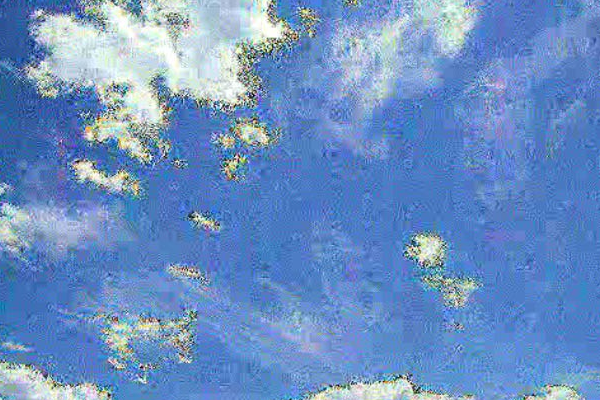
200回エンコード
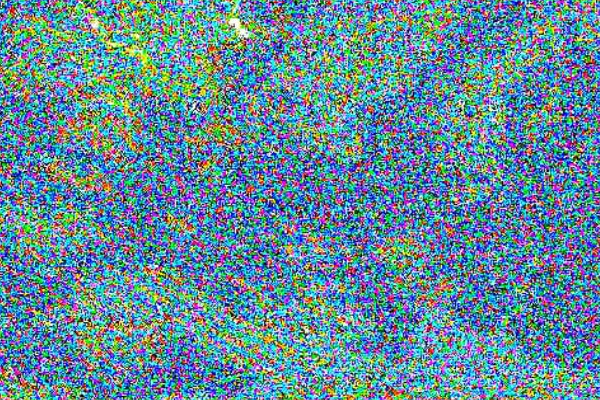
600回エンコード
Renee Video Editor ProでMP4を無劣化で結合するには?

使いやすい初心者でも楽に使えます。
無料無料体験することができます。
日本語対応インターフェースは日本語化されている。
豊かな機能動画キャプチャ、動画カット、動画結合、透かし追加、音楽追加、字幕追加など、さまざまな機能が搭載。
強力MP4 、flv 、MOV 、 AVI 、 WMVなど各形式動画に対応。Windows 10 、8.1、8、7、Vista、XP等環境対応。
無料無料体験することができます。
豊かな機能動画キャプチャ、動画カット、結合、透かし追加、音楽追...
強力MP4 、flv 、MOV 、 AVI 、 WMVなど各形...


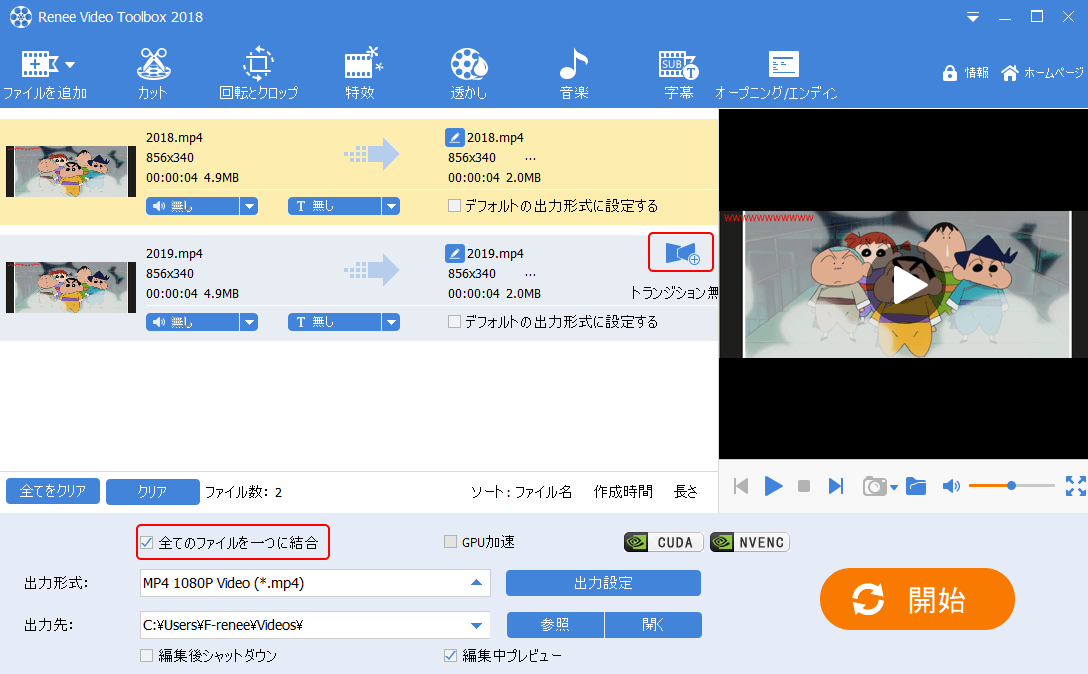
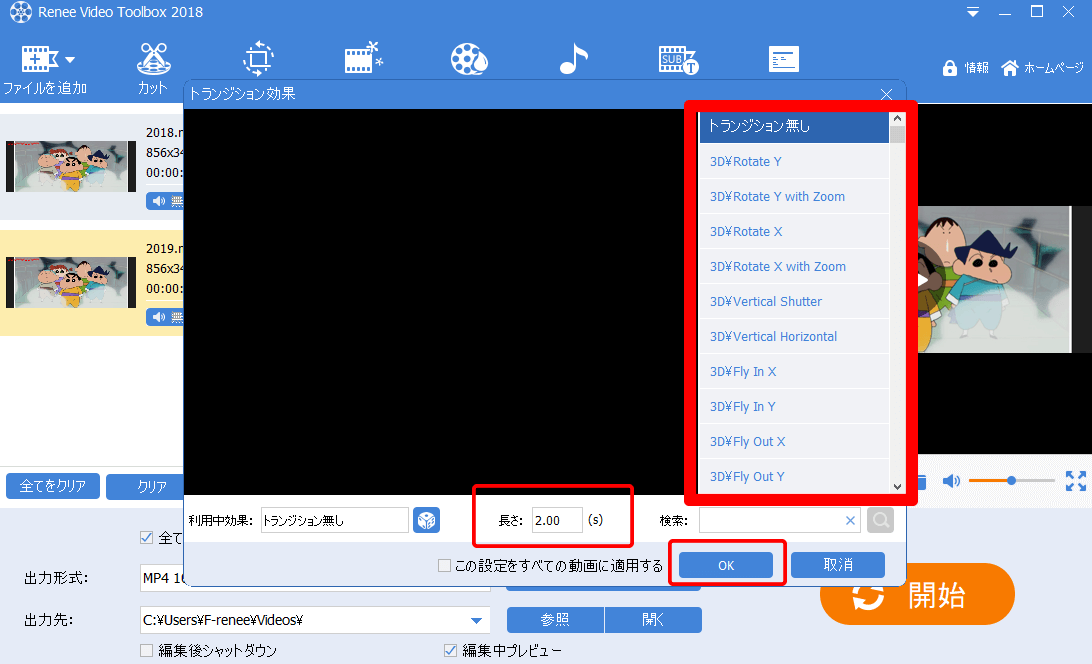
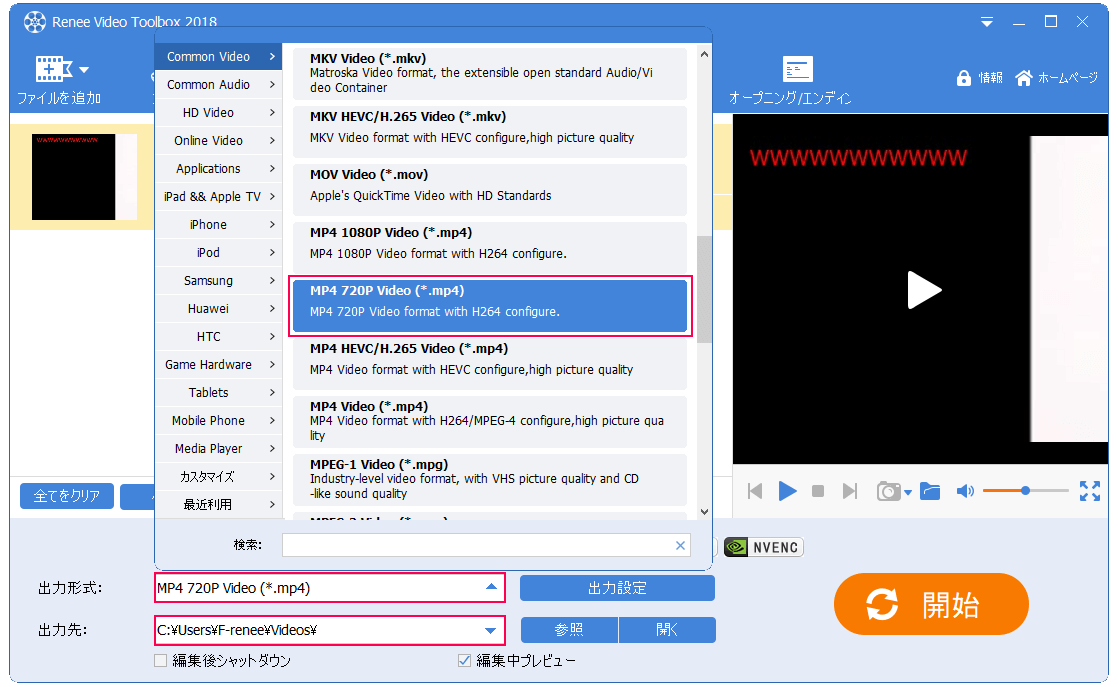
AVS Viedo ConverterでMP4を結合するには?
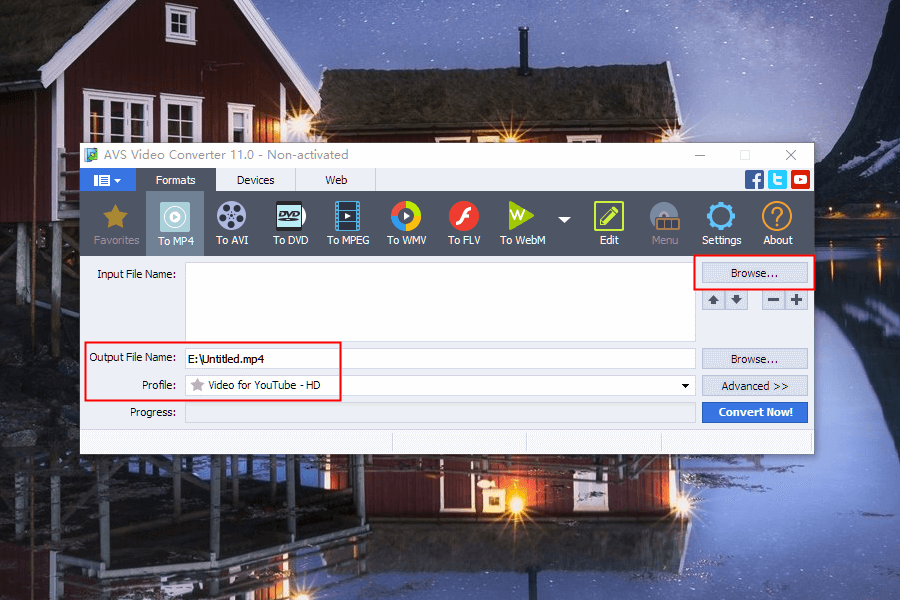
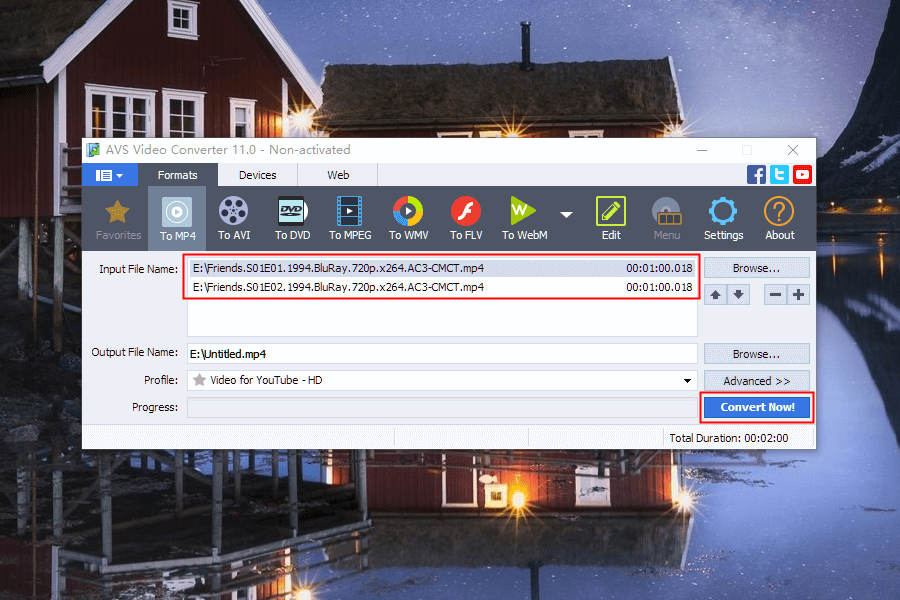
| Renee Video Editor Pro | AVS Viedo Converter | |
|---|---|---|
| 多言語 | 対応 | 対応しない |
| フォーマット | ほぼ全てのフォーマット | 普通のフォーマット |
| 処理速度 | 速い | 遅い |
| 動画読み込み速度 | 速い | 遅い |
関連記事 :
2020-02-16
Ayu : 今普及している2つの動画フォーマットMP4とMKVは、それぞれ独自の長所と短所があります。 この記事では、主にMP4とMKVの違...
2022-01-09
Yuki : AVI動画を編集するとき、分割したり、結合したりするのは基本的な操作です。AVI動画をどのように結合/マージしますか? この記事...
2022-11-14
Satoshi : VLC Media Playerは、さまざまな形式の動画ファイルの再生をサポートする無料のオープンソースメディアプレーヤーです。...
2020-02-16
Imori : 素晴らしい動画を作成するには、実用的な動画編集ソフトウェアが必要です。 ここでは、Windows 10で動画を簡単にトリミングで...
何かご不明な点がございますか?




